اپل واچ ، این روزها محبوبترین ساعت هوشمند در جهان است و کاربران زیادی به استفاده از این محصولات شگفت انگیز میپردازند. با این حال ، مانند هر محصول دیگری ممکن است مشکلات زیادی سر راه کاربران ظاهر شود و به همین دلیل در این مقاله به آموزش برطرف کردن ۷ مشکل رایج از مشکلات اپل واچ خواهیم پرداخت.
۷-مشکلات Digital Crown

راه حل های کلی :
- اپل واچ را خاموش کنید و بند اپل واچ را بردارید.
- اپل واچ را به مدت ۱۰ تا ۱۵ ثانیه زیر آب گرم و جاری نگه دارید. اپل استفاده از صابون یا پاک کننده های دیگر را توصیه نمی کند، اما توصیه می کند که به طور مداوم چرخاندن و فشار دادن Crown را در طول فرآیند انجام دهید.
- ساعت را با یک پارچه غیر ساینده خشک کنید.
- اگر باز هم جواب نداد، اپل واچ را دوباره راه اندازی کنید.
۶-عمر باتری اپل واچ ضعیف است
برای حل این مشکل چندین راه مختلف وجود دارد.اولین راه این است که اپل واچ را در حالت ذخیره انرژی قرار دهید.برای انجام این کار دکمه سمت راست ساعت را آنقدر نگه دارید تا اسلایدر نمایان شود سپس گزینه Power Reserve را به سمت راست بکشید یا به اصطلاح سوایپ کنید.راه دیگر این است که در آیفون بخش اپل واچ را باز کرده و نوتیفیکیشن های بلا استفاده را غیر فعال کنید.راه سوم اما این است که با رفتن به بخش General ساعت سپس Wake Screen ، گزینه ی Wake Screen On Wrist Rise را خاموش کنید.
اگر راه های بالا کارایی نداشت سنسور ضربان قلب را به این شکل خاموش کنید که به بخش اپل واچ در آیفون وارد شده و وارد بخش Workout شوید سپس گزینه ی Power Saving Mode را روشن کنید.
اگر تمامی راه های بالا نیز مشکلتان را حل نکرد ، اپ های اضافی اپل واچتان را پاک کرده یا تمامی محتویات ساعت هوشمندتان را حذف کنید.برای پاک کردن تمامی محتوای اپل واچ باید وارد Settings سپس General سپس بخش Reset شوید و گزینه ی Erase All Content and Settings را انتخاب کنید.پس از این کار ساعت هوشمندتان را باید دوباره با آیفون جفت کنید.
۵- روشن نشدن نمایشگر اپل واچ هنگام بالا آوردن مچ دست

این مشکل ممکن است دلایل مختلفی داشته باشد و به همین دلیل ما چندین راهکار را برای آن پیشنهاد میکنیم. قبل از هر چیز ، مطئمن شوید که حالت Theatre یا Sleep Mode فعال نباشد. در این حالتها ، با بالا آوردن مچ، نمایشگر ساعت روشن نمیشود و باید با ضربه زدن به صفحه یا چرخاندن دکمهی Digital Crown با ساعت تعامل کنید.
همچنین ممکن است که کلا ویژگی روشن شدن نمایشگر با بالا آوردن مچ را خاموش کرده باشید. برای روشن کردن این ویژگی مراحل زیر را طی کنید:
در آیفون:
- به برنامه Watch بروید
- روی General ضربه بزنید
- Wake Screen را انتخاب کنید
- گزینه Wake on Wrist Raise را روشن کنید
در اپل واچ :
- دکمهی چرخان را فشار دهید تا وارد منو دستگاه بشوید
- به Settings بروید
- روی General ضربه بزنید
- Wake Screen را فشار دهید
- گزینه Wake on Wrist Raise را روشن کنید
۴- عدم توانایی برقراری تماس صوتی با اپل واچ

اگر نمیتوانید با اپل واچ به تماسهای خود پاسخ دهید، اول مطمئن شوید که هم آیفون و هم اپل واچ شما به آخرین نسخهی سیستم عاملهای خود به روز شدهاند. سپس ریاستارت کردن اپل واچ را امتحان کنید:
- دکمهی کناری دستگاه را نگه دارید
- اسلاید Power off را به کنار بکشید
- زمانی که اپل واچ خاموش شد، با نگه داشتن دکمهی کناری آن را روشن کنید
اگر بازهم مشکل پابرجا ماند، میتوانید پاک کردن دیتاهای اپل واچ را امتحان کنید که البته پس از این کار باید همه چیز را دوباره روی ساعت هوشمند خود تنظیم کنید.
پاک کردن دیتای اپل واچ از طریق آیفون :
- به برنامه Watch بروید
- روی General ضربه بزنید
- به پایین اسکرول کنید تا Reset را پیدا کرده و روی آن ضربه بزنید
- روی Erase Apple Watch Content and Settings ضربه بزنید
- Confirm را انتخاب کنید. (ممکن است شما رمز Apple ID نیز خواسته شود)
پاک کردن دیتای اپل واچ از طریق خود ساعت:
- دکمهی چرخان را فشار دهید تا وارد منو دستگاه بشوید
- به Settings بروید
- روی General ضربه بزنید
- به پایین اسکرول کنید تا Reset را پیدا کرده و روی آن ضربه بزنید
- روی Erase Apple Watch Content and Settings ضربه بزنید
- Confirm را بزنید
۳- کند شدن اپل واچ

میتوانید با ریاستارت کردن ساعت ، احتمالا بخشی از مشکل را برطرف سازید همچنین پاک کردن دیتاهایی مانند موسیقی، برنامهها و تصاویر میتواند به سبک شدن ساعت کمک زیادی کند. همچنین مطمئن شوید که ساعت شما به آخرین نسخه از سیستم عامل به روز شده باشد.
اگر مشکل همچنان پابرجا بود ، میتوانید همانگونه که در بخش بالایی توضیح داده شد، اپل واچ خود را پاک کرده و دوباره از ابتدا آن را راه اندازی کنید.
۲- عمل نکردن ردیابی حرکات
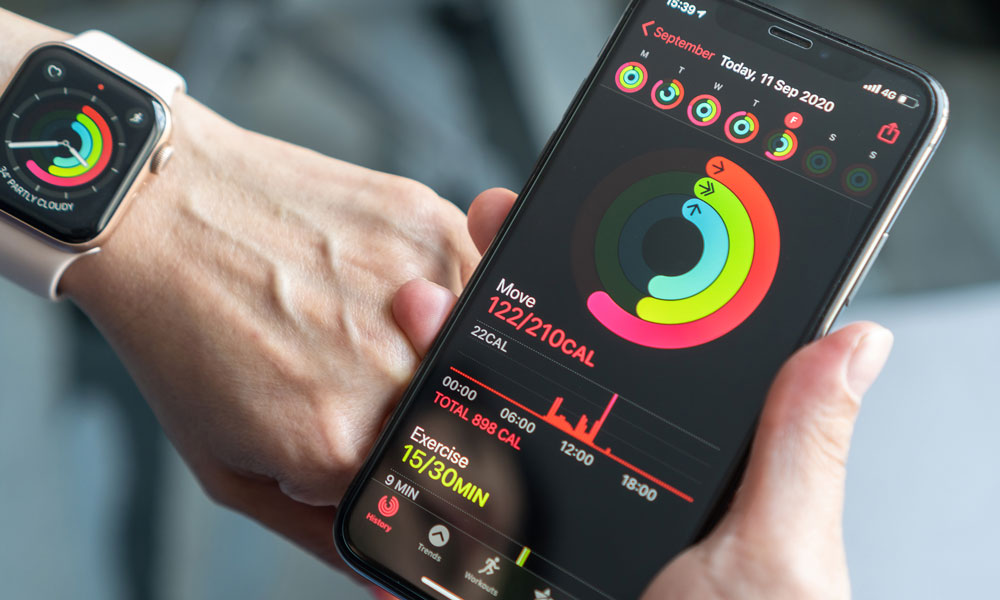
یکی از بزرگترین ویژگیهای اپل واچ، ردیابی حرکات و ورزشهای کاربران است اما ممکن است که این ویژگی برای برخی از افراد کار نکند چرا که از طریق تنظیمات ، این ویژگی فعال نشده است و باید از طریق روش زیر آن را روشن کنید:
- در آیفون ، به برنامه Watch بروید
- به پایین اسکرول کنید تا Privacy را بیابید و آن را بزنید
- گزینه Fitness Tracking را فعال کنید
اگر باز هم مشکل رفع نشد ، در بخش Fitness Tracking روی Reset Fitness Calibration بزنید و احتمالا دیگر مشکلی نخواهید داشت.
۱- عدم اتصال اپل واچ به آیفون
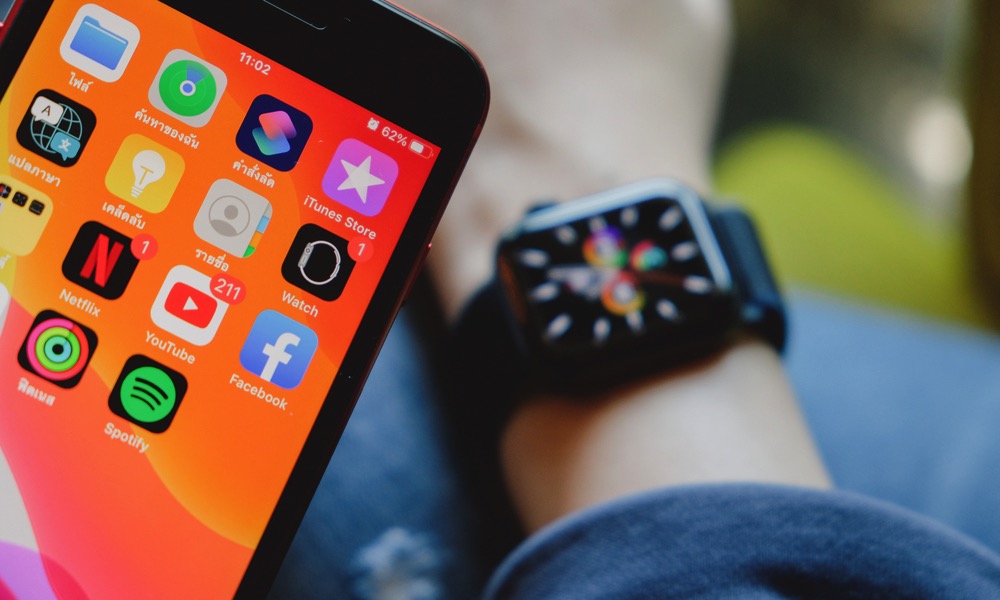
این مشکل احتمالا پرتکرارترین سوال کاربران است. ابتدا مطمئن شوید که بلوتوث آیفون شما روشن است. به روز نبودن آیفون و اپل واچ نیز یکی دیگر از دلایل عدم اتصال اپل واچ به آیفون میتواند باشد. ریاستارت کردن هر دو دستگاه نیز ممکن است که کارساز باشد و اگر هیچ کدام از روشهای بالا جواب نداد، میتوانید اپل واچ خود را Unpair کرده و دوباره به آیفون بشناسانید:
- در آیفون ، به برنامه Watch بروید
- روی All Watches ضربه بزنید
- دکمهی i را از گوشهی راست اپل واچ خود انتخاب کنید
- گزینه Unpair Apple Watch را بزنید
- اگر مدل سلولار اپل واچ را در اختیار دارید ، باید گزینهی keep your cellular plan را نیز بزنید
- Confirm را انتخاب کرده و اپل آیدی خود را وارد کنید
- دوباره اپل واچ خود را به آیفون بشناسانید
همچنین میتوانید همان طور که در گزینههای بالا آموزش داده شد ، دیتای اپل واچ را نیز پاک کنید.

